¿Acabas de comprar Mavic 3 y quieres usar DJI RC Pro con él? Aquí tienes una guía rápida para ayudarte a empezar con tu RC Pro reemplaza el Smart Controller, descubre la comparación de los 2 radiocontroles DJI.
Cómo activar DJI RC-Pro
Inicie sesión en su cuenta DJI para activar su DJI RC-Pro. Estos son los pasos que deberá seguir cuando encienda la radio por primera vez:
- Seleccione su idioma y luego haga clic en «siguiente»
- Lee y acepta las condiciones de uso.
- Elige tu país
- Conecte el radiomando a la red WiFi de su box y luego haga clic en Siguiente para seleccionar la zona horaria, la fecha y la hora.
- Inicie sesión en su cuenta DJI o cree una cuenta
- Haga clic en » Activar »
- Puedes elegir si participar o no en el programa de mejora.
¿Cómo se empareja el control remoto?

En algunos casos, necesitarás emparejar el control remoto con el Mavic 3. Puedes hacerlo de varias maneras:
Método 1:
- Enciende el control remoto y el drone.
- Mantenga presionados C1, C2 y el botón de grabación de video (punto rojo) simultáneamente hasta que el LED azul parpadee y se escuche el pitido.
- En el dron, presiona el botón de batería durante más de 4 segundos. El dron emite un pitido para indicar que está listo para emparejarse.
- Una vez que el dron emite dos veces, el emparejamiento se completa. DJI RC Pro ya no emite ningún pitido y el LED permanece fijo.
Método 2:
- Enciende el control remoto y el drone.
- Inicie la aplicación DJI FLY
- Ir a la guía de inicio de sesión
- Ingrese al modo «vista de cámara», luego vaya al menú «…» en la parte superior derecha de la pantalla y seleccione la pestaña «control»
- En la parte inferior de la pantalla, haga clic en «Reparar al dispositivo»
- Cuando el dron emite dos veces, queda emparejado. DJI RC Pro ya no emite ningún pitido y el LED permanece fijo.
Cómo recuperar archivos de DJI RC-Pro
La memoria interna del radiomando permite la grabación de archivos en baja resolución. Puedes recuperar archivos fácilmente:
- Conecte el control remoto a la computadora
- Expandir el menú superior
- Seleccione «Actividad de depuración USB»
- Desplácese hacia abajo hasta el menú «Configuración USB predeterminada».
- Seleccione «transferencia de archivos»
- Desconectar y luego volver a conectar el radiomando.
Encontrará el radiomando como un dispositivo como una llave USB o una unidad de estado sólido. Podrás encontrar tus archivos en los siguientes accesos:
- Captura de pantalla: Almacenamiento interno/Imagen/capturas de pantalla
- Grabación de vídeo en pantalla: almacenamiento interno/películas
- Vídeo de baja resolución: desde DJI Fly, vaya a «Reproducción» para ver sus vídeos, seleccione el vídeo que desee y luego haga clic en «compartir» en la parte superior derecha para guardar la foto. Se encuentra en la carpeta Almacenamiento interno/DCIM/Álbum DJI.
- Foto de baja resolución: vaya a Reproducción en DJI FLY para ver sus fotos, seleccione la que desee y haga clic en Compartir en la parte superior derecha para guardarla. Lo encontrará en la carpeta Almacenamiento interno/DCIM/Álbum DJI.
¿Cómo instalar una aplicación?
Para descargar una aplicación a DJI RC Pro, puede utilizar el navegador Firefox que ya está incluido. Simplemente vaya al sitio web deseado y descargue la aplicación deseada. También puedes colocar el APK de la aplicación que desees en una tarjeta MicroSD.
Como actualizar
El comando de radio le notifica cuando hay una actualización disponible. Se descarga directamente en él.
Y en resumen,
Esta breve guía le ayudará a empezar a utilizar su nuevo coche. Tenga en cuenta que DJI RC Pro solo es compatible con Mavic 3. Para saber qué radiocontrol es compatible con qué dron, haga clic aquí. Encuentra todos los accesorios del Mavic 3 en nuestra web
Ultimas Entradas Publicadas

Los mejores frigoríficos bar para 2024

Los mejores cepillos de dientes eléctricos para niños y adolescentes para 2024

10 trucos para alargar la vida útil de tu robot aspirador

¿Cuánta energía consumen los dispositivos de transmisión?

Cómo gestionar mejor los cables de tu televisor y cine en casa

cómo utilizar varios dispositivos Amazon Echo

mejores modelos y guía de compra
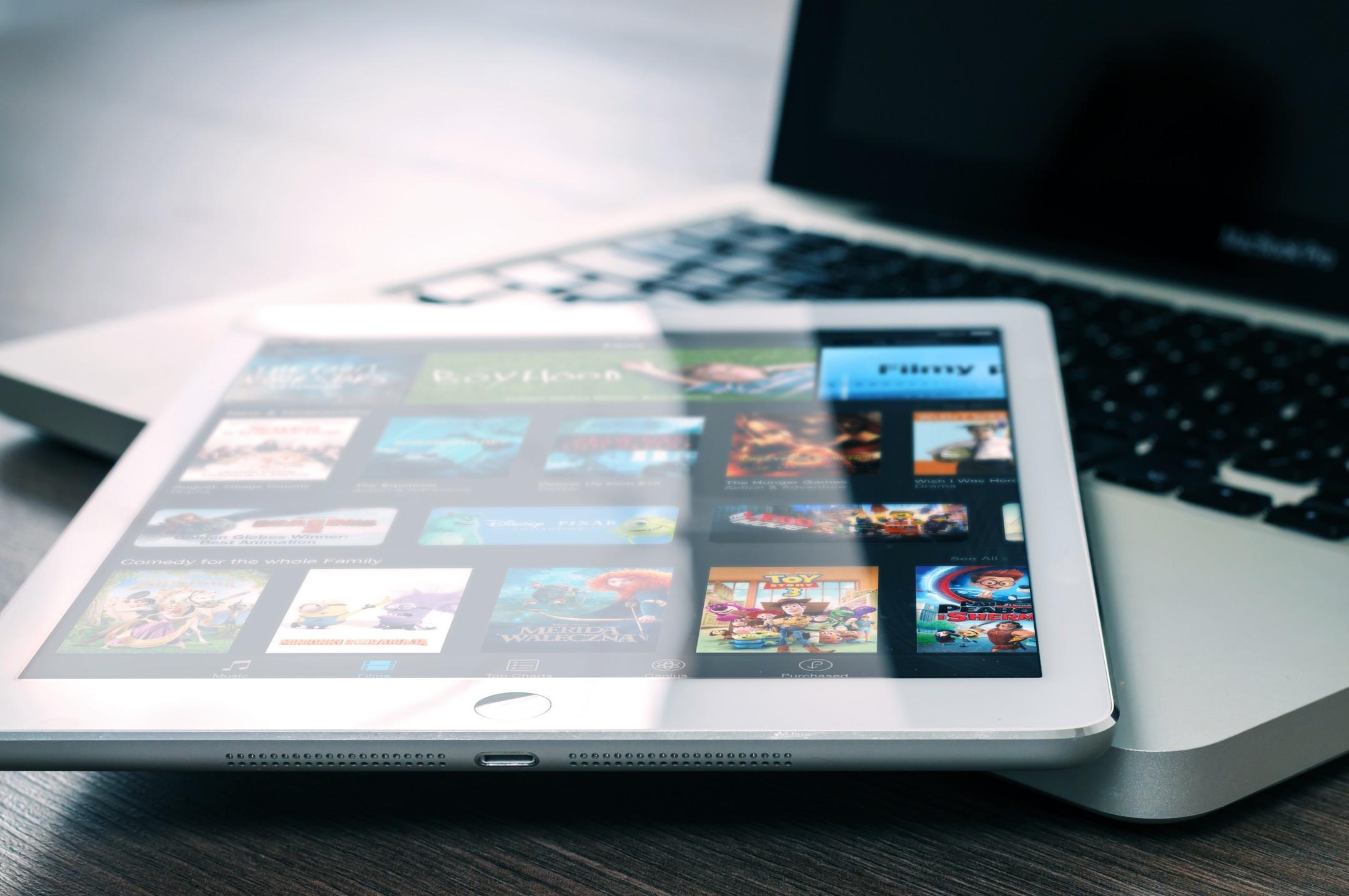
Cómo cerrar sesión en Netflix en todos tus dispositivos

Las mejores cafeteras Nespresso para 2024

